Създаване на "вектор" портрет в Photoshop


подробности за уроците
Програма. Adobe Photoshop CS5 (версии от CS3, също ще работи)
Очаквано време за завършване. 90 минути
Трудност. среден
Преди да започнем да се трансформират нашия имидж на портрета в "вектор" стил, ние трябва първо да го отворите в Photoshop. Можете да използвате изображение, което искате, и ние ще използваме снимка от линка по-горе за този урок.

Създайте нов слой, за да започнете работа с кожата. Използвайте избор на цвят, за да изберете желания цвят на кожата. В този случай, ние използвахме цвят # ffe0c7.Teper, когато е избран желания цвят, използвайте Pen Tool. да се намалят в областта на лицето и шията, както е показано тук.

След като имаме инсулт кожата, можем да го запълни с цвят.

Продължете това, докато цялата кожа няма да бъде заобиколен и пълни с цвят на кожата, както е показано по-долу.

Създайте нов слой за косата и отново се използва за извличане на цвят, за да изберете доминиращ цвят на косата на вашия имидж. Ако искате да добавите блясък, а след това можете да го направите по-късно. За косата ние използваме цветен # 401e12. Както и да се направи от косата, а след това го напълнете с тази цифра.
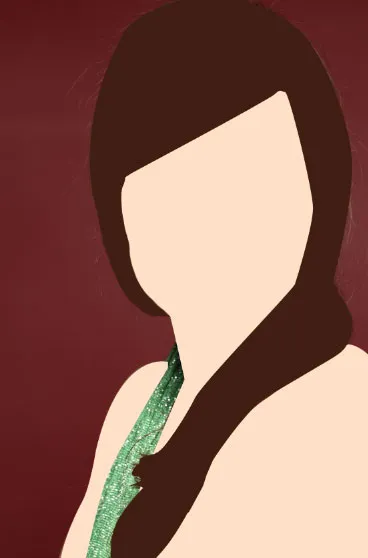

Намалете непрозрачността на слоя на кожата, така че можете да видите характеристиките на оригиналните изображения лице. Създайте нов слой за очите и промените цвета за преден план # 000000. Ние започваме да се проследи на горните мигли. Не забравяйте, че не трябва да се много подробно.
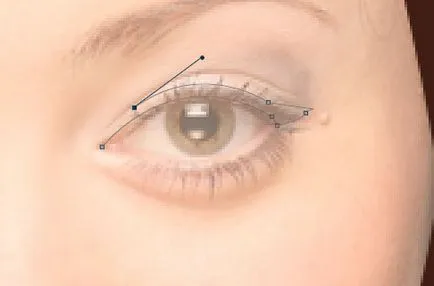
Попълнете нашата цвят начин на преден план.

Налейте другото око, както и че и двете очи са завършени.

На същия слой, трябва да попълните в цвета на бялото на окото. Просто го направи чрез задаване на преден план цвят #FFFFFF, а след това използвайте инструмента Paint Bucket. за попълване на очертанията на очите.

Създайте нов слой на ученика и ириса. Временно скриване на слой с очите и да използвате Elliptical Marquee Tool на. за да получите правилната форма на ириса.

Напълнете цвят на ириса # 7b7648.

Запълнете ученик # 000000 отблясъци и светъл цвят #FFFFFF.

Трябва да се подчертае такива части като клепачите и носа. За да направите това, просто използвайте цвета на лицето, за да се създаде фигурата, с други думи, да вземе същите цветове, които са на чертите на лицето. Създайте нов слой и промените цвета за преден план # fec2a6. Ние започваме да се проследи на носа.
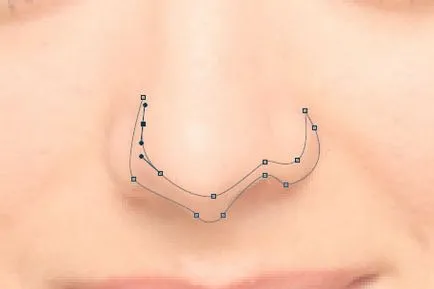
Напълнете я, и да продължи толкова дълго, колкото ние няма да се образуват носа.

Използвайки същия цвят като косата, за да попълните вежди след тях кръг.
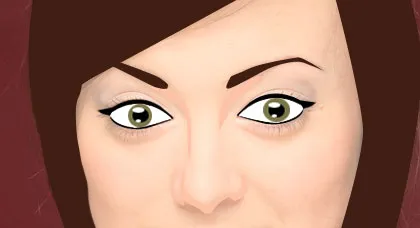
Осъществяване на преден план цвят # e6756d, създайте нов слой. Налейте само контура на горната устна.

Напълнете горната устна на желания цвят.

Завършваме с устните с цвят # f47f78 до долната устна.

За да се даде на лицето по-завършен вид, ние трябва да добавите още сенки около бузите и челюстта.
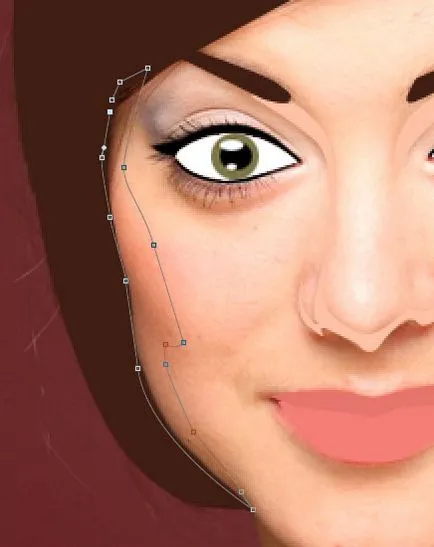
Напълнете индивидуален цвят сянка # dd8561, а след това се намали непрозрачността на 20%.

Ние продължаваме с цвят # dd8561, за да добавите сенки около шията и ръцете, както е показано по-долу.

Намаляване на непрозрачността на 50%.

Ние искаме да се изправи и повече контури по-малко плоски, така че ние ще добавим още сенки с помощта на цвят # f9c19c. Започнете с добавяне на сянка под долната устна.

Ние продължаваме да добавяме нови сенки, като около очите и носа.

Намаляване на непрозрачността на 50%.

Се в началото изглеждаше като обем, ние трябва да използвате цвят # 334f38 и добавете една голяма сянка на върха на върха.

Намаляване на непрозрачността на 50% и промяна на режима слой на Soft Light.

Обгражда ръба на косата, където можете да видите необходимостта от повече сенки.

Създайте нов слой и запълнете района с цвят # 4b1b11. Промяна на непрозрачността на 16% и режима на слоя да се размножават.

Промяна на фона на # ffad95, за да добавите изчервяване по бузите. Blush площ обгражда и създайте нов слой.
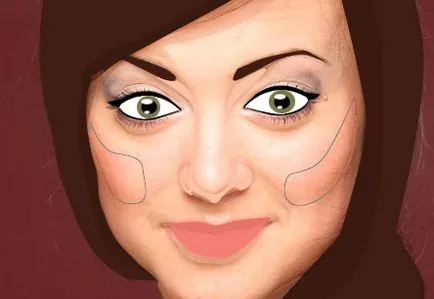
Напълнете фигурата и задайте непрозрачност слой от 24%.

Обгражда сянка контура на клепачите и създайте нов слой.

Попълнете формата с # ea98c8 и намаляване на непрозрачността на 35%.

Добавянето на петна върху кожата, обикалят райони в нашите снимки, където кожата е по-лек от повечето.
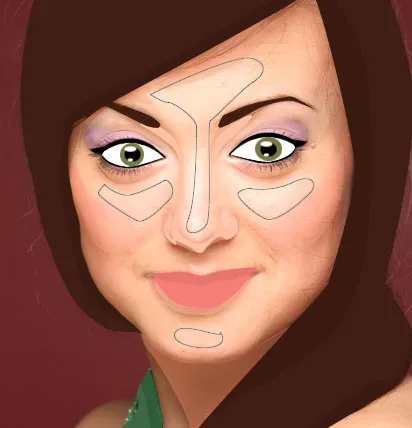
Напълнете #ffffff си цвят и непрозрачност на намали до 20%.

Завършваме нашия дизайн, добавяйки повече подробности сянка и фон, както направихме. Можете да завърши, когато ще бъдат добавени всички желани елементи.

Както можете да видите, ние оставихме на вектор портрета доста основни и в близост до оригиналния фотографското изображение. Въпреки това, можете да прецизирате изображение. Добавянето на малките детайли, като искрящи кристали, кичури коса и акценти ще направи вашия имидж на мода. Можете също така да създадете своя вектор портрет в нюанси на сивото, вариращи нюанси между черно и бяло, или просто да отидете за ограничен набор от цветове, където един цвят доминира над останалите.
Надяваме се, че сте намерили този урок е не само полезно, но и вдъхновяващи, и както винаги, всички успешни проекти.